در پنجره Essential graphics در تب Edit یک ویدیو وارد کنید. یک لایه جدید از نوع Rectangle درست کرده بزارید بالای سر ویدیو و گوشه هاش رو گرد یا خم کنید، تنظیم داره. حالا تیک گزینه Mask with shape رو بزنید تا گوشه هاش خم/گرد بشه. اینکارو میتونید با عکس هم انجام بدین. این فقط یک روش بود و روشهای دیگه هم اینجا یاد بگیرید.
2 اموزش گرد یا خم نمودن حاشیه ویدیو در پریمیر پرو

1. گرد یا خم نمودن حاشیه ویدیو در پریمیرپرو با Essential graphics
یکی از بهترین و ساده ترین روشهای ایجاد خم در لبه های ویدیو با پریمیرپرو استفاده از پنجره Essential graphic هست چون نتیجه کار رو میشه به یک موگرت تبدیل کرد و روند انجام تدوین برای چنین کاری رو سریعتر انجام داد و این یک مزیته. کافیه ویدیو رو در این پنجره بیارید یک مسطیل بزارید بالای سرش و لبه اونرو خم کنید و مستطیل رو ماسک کنید روی ویدیو پایینش و تمام. ویدیو آموزشی زیر بصورت کامل اینکار رو توضیح میده.
مدت زمان ویدیو : 2دقیقه
2. گرد یا خم نمودن حاشیه ویدیو در پریمیرپرو با Mask و Expansion
در این روش فقط از قسمت Mask در پنجره Effect control و بخش Opacity استفاده میکنیم. مقدار Expansion را روی 200 بگذارید تا گوشه ها خم/گرد شوند. با کلیک چپ موس 2 نقطه سمت راست را با نگه داشتن کلید Shift روی کیبورد به ابتدای راست ببرید و برای چپ هم همینکار را انجام دهید. اگر لبه های ویدیو یا عکس فید یا محو هستند میتوانید در تنظیمات ماسک گزینه Feather را روی 0 بگذارید تا کاملا شفاف شود.
مدت زمان ویدیو : 2دقیقه
دنبال یادگیری رایگان پریمیر پرو هستید؟
آموزش پریمیر پرو: مقالات و ویدیوهای آموزشی رایگان و تخصصی برای یادگیری تدوین ویدیو. ابزارها و تکنیکهای پیشرفته را همین حالا بررسی کنید.

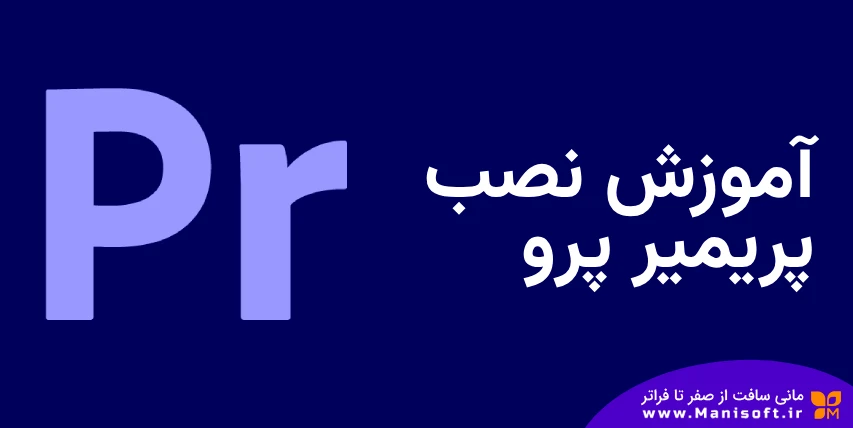
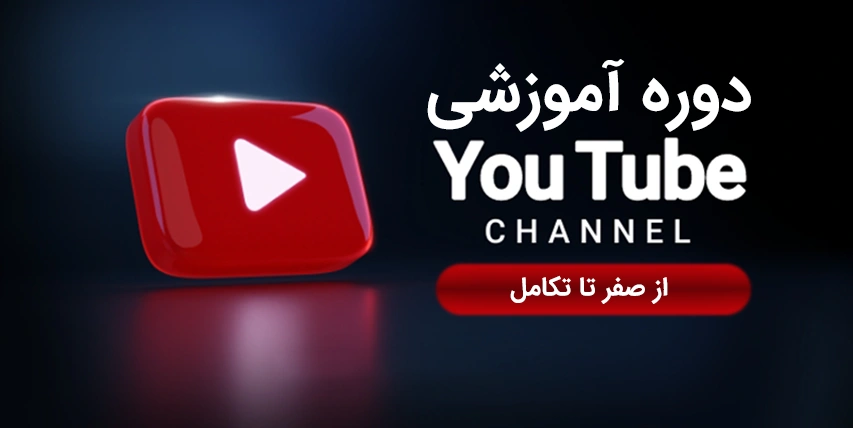













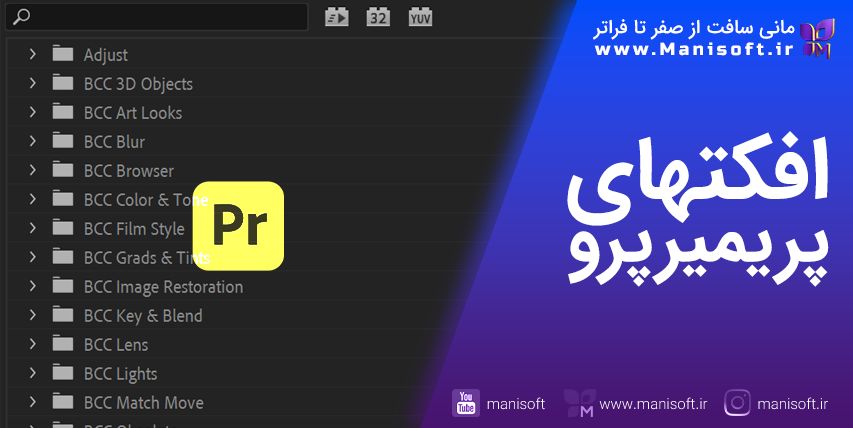





دیدگاه ها
ایمیل شما نمایش داده نمیشود